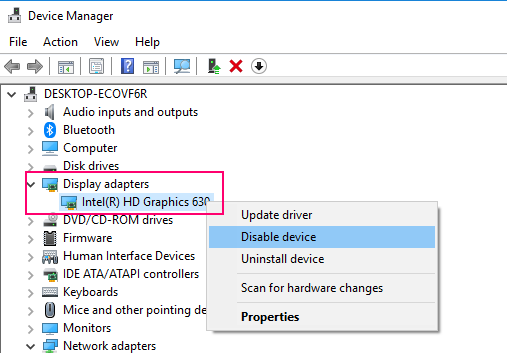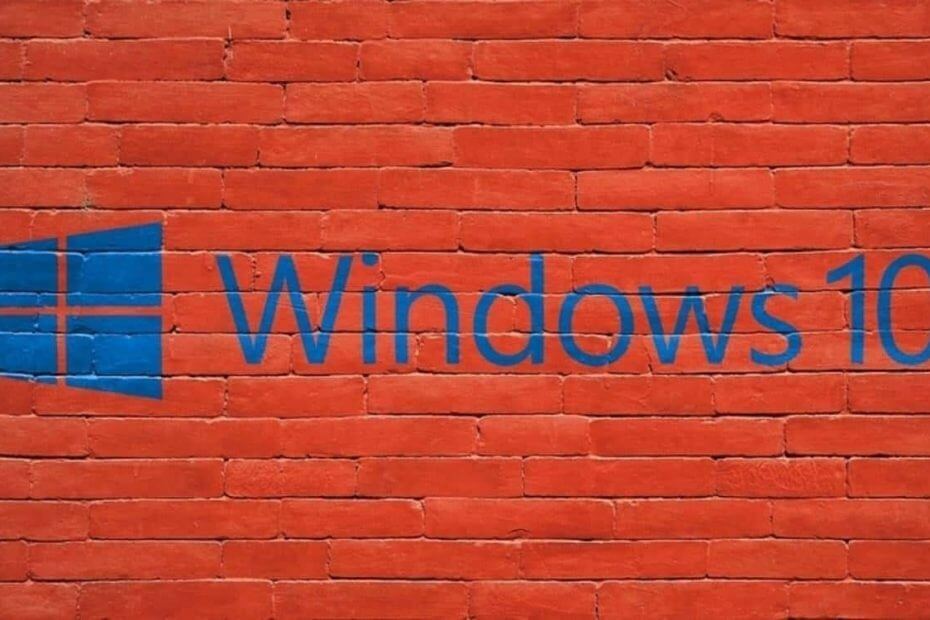Kas teie Windows 10 arvutis on ka tüüpiline probleem ja see on kursoriga musta ekraani ees? Siin on mõned selle tüüpilise probleemi suurepärased lahendused.
Parandage 1 - registriredaktori näpistamise kaudu
1. Vajutage CTRL + Alt + Del võti Koos korraga. Järgmisel ekraanil valige ülesandehaldur.
2. Valige Fail.
3. Kliki Käivita uus ülesanne.
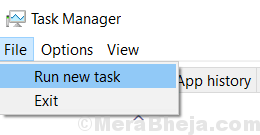
4. Kirjutage Regedit selles.
5. Kontrollige Optioni ütlust Looge see ülesanne administraatoriõigustega.
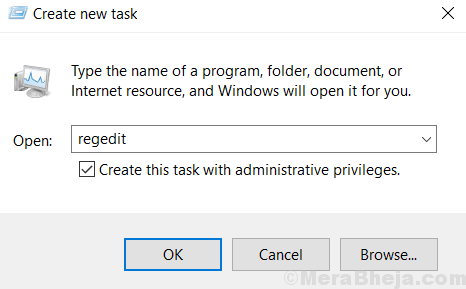
6. Nüüd, kui registriredaktor avaneb, sirvige allpool toodud järgmist teed
Arvuti \ HKEY_LOCAL_MACHINE \ TARKVARA \ Microsoft \ Windows NT \ CurrentVersion \ Winlogon
7. Kui olete jõudnud Winlogon, Leidke Kest paremal küljel.
8. Nüüd topeltklõpsake kest selle muutmiseks.
9. Nüüd veenduge selles väärtusandmed on explorer.exe.
Kui see on midagi muud, muutke see uueks explorer.exe.
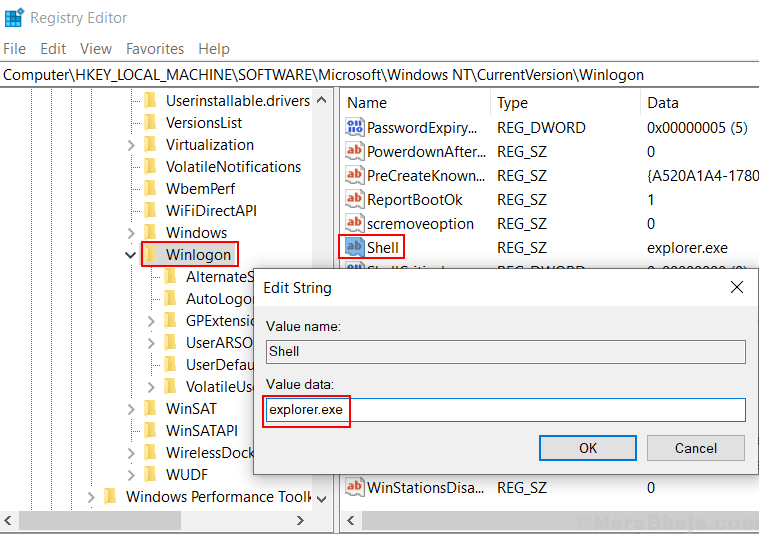
10. Vajutage Ctrl + Alt + Kustuta samal ajal klahvi.
11. Nüüd klõpsake paremas alanurgas asuvat toitenuppu.
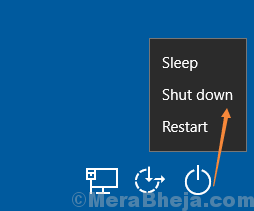
12. Taaskäivita arvutiga.
Parandage 2 - peatage loendist teenus AppReadiness
1 - vajutage Ctrl + Alt + Del ja Ava Ülesannete juht.
2 - nüüd navigeerige Teenusedvaheleht.
3 - Leidke AppReadinessloendist.
4 - Valige see ja tehke sellel paremklõps ja peatusseda teenust.
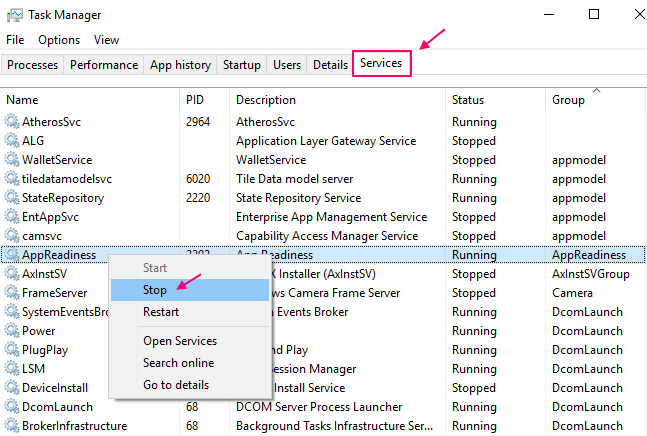
Parandage 3 - lähtestage BIOS toitenupu abil (ainult sülearvuti jaoks)
1 - Võtke sülearvutist lihtsalt aku välja.
2 - Nüüd hoidke toitenuppu all 1 minut
3 - Nüüd pange aku uuesti sülearvutisse tagasi.
See lähtestab teie BIOS-i ja tõenäoliselt parandab teie Windows 10 arvutis kursori probleemiga musta ekraani.
1 - vajutage Windowsi klahv + I avama seaded.
2 - minge Süsteem
3 - Mine võimsus ja uni vasakpoolsest menüüst.
4 - klõpsake nuppu Täiendavad toitesätted.
5 - Valige Valige, mida toitenupud teevad akna vasakust küljest.
6 - klõpsake nuppu Muutke seadeid, mis pole praegu saadaval.
7 - tühjendage lihtsalt märkeruut märkega “Kiire käivitamise sisselülitamine (soovitatav)”.
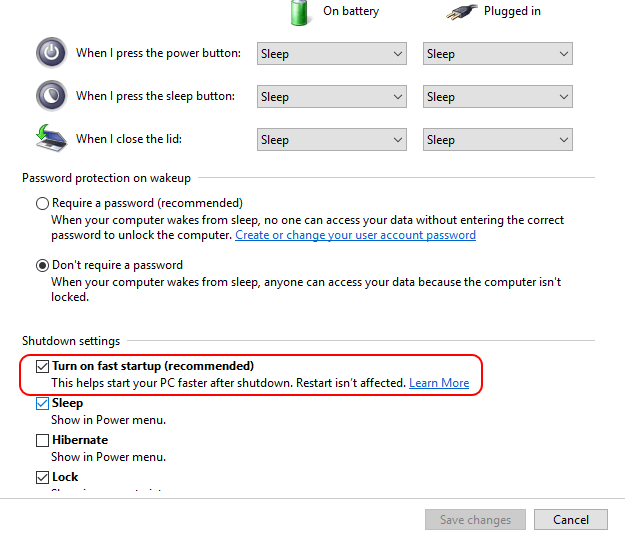
Parandage 5 - keelake graafikakaart
1 - vajutage Windowsi klahv + R käivitada käsuruut.
2 - kirjutamine devmgmt.msc selles ja vajuta Enter.
3 - nüüd klõpsake nuppu Kuva adapterid laienema.
4 - nüüd keelake integreeritud graafikakaart, tehes paremklõps ja klõpsates nuppu Keela seade.